15 Cách tiết kiệm pin Samsung HIỆU QUẢ nhất
Nội dung
Bạn mệt mỏi vì phải thường xuyên sạc pin trong ngày? Bạn muốn tìm cách tiết kiệm pin Samsung để khắc phục tình trạng này? Sau một thời gian sử dụng, điện thoại Samsung thường hao pin nhanh. Điều này gây nhiều bất tiện trong quá trình sử dụng và ảnh hưởng đến trải nghiệm của người dùng. Trong bài viết sau đây, Bệnh Viện Điện Thoại, Laptop 24h sẽ cung cấp 15 cách tiết kiệm pin đơn giản, dễ dàng thực hiện trên mọi dòng máy Samsung, giúp bạn kéo dài thời gian hoạt động của thiết bị một cách hiệu quả.

1. Giảm độ sáng trên màn hình điện thoại Samsung
Màn hình là thành phần tiêu tốn nhiều năng lượng nhất trên điện thoại, đặc biệt khi được đặt ở mức độ sáng cao trong thời gian dài. Việc này khiến pin cạn nhanh chóng, đồng thời làm tăng nhiệt độ thiết bị và rút ngắn tuổi thọ pin về lâu dài.
Ngoài cách điều chỉnh độ sáng màn hình thủ công, bạn có thể kích hoạt tính năng điều chỉnh độ sáng tự động sẽ giúp điện thoại tự cân bằng ánh sáng dựa trên cảm biến ánh sáng môi trường, từ đó tiết kiệm pin một cách thông minh và tiện lợi hơn.
Cách thực hiện:
Cách 1: Vuốt thanh công cụ nhanh từ trên xuống > Kéo thanh điều chỉnh độ sáng sang trái.
Cách 2: Vào Cài đặt > Màn hình > Độ sáng tự động > Bật tùy chọn để hệ thống tự điều chỉnh ánh sáng.
Điện thoại Samsung bị nóng khi sạc pin: Nguyên nhân và cách khắc phục
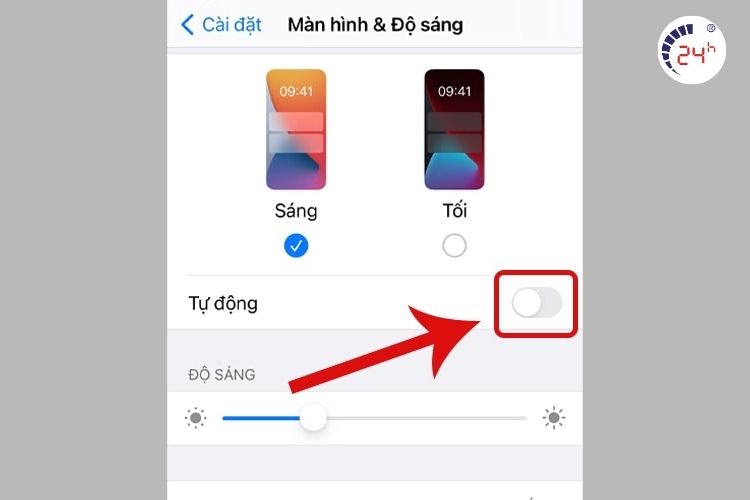
2. Bật tính năng tiết kiệm pin trên thiết bị Samsung
Một trong những cách tiết kiệm pin Samsung hiệu quả nhất là bật chế độ tiết kiệm pin cho Samsung là một giải pháp hiệu quả giúp hạn chế tiêu hao năng lượng không cần thiết. Đặc biệt khi dung lượng pin còn thấp hoặc khi người dùng cần kéo dài thời gian sử dụng trong điều kiện không thể sạc ngay.
Khi được kích hoạt, tính năng tiết kiệm pin sẽ tự động điều chỉnh nhiều yếu tố hệ thống như giảm độ sáng màn hình, vô hiệu hóa tính năng rung phản hồi, giới hạn hiệu suất xử lý, đóng ứng dụng chạy ngầm và tạm dừng đồng bộ hóa nền.
Cách thực hiện: Vào Cài đặt > Pin > Chế độ tiết kiệm pin > Chọn mức tiết kiệm phù hợp hoặc bật tự động theo ngưỡng phần trăm pin.
Tại sao điện thoại Samsung nhanh hết pin? 8 cách khắc phục ĐƠN GIẢN
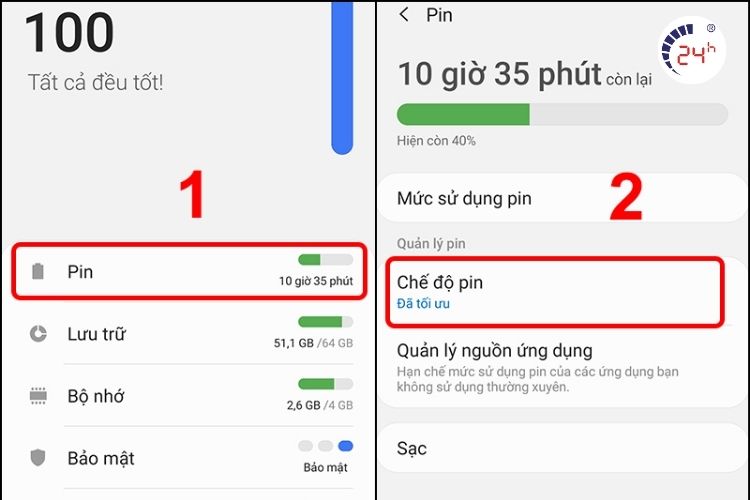
3. Ngắt kết nối không cần thiết khi không sử dụng
Nếu luôn bật các kết nối như Wi-Fi, Bluetooth, GPS và NFC sẽ khiến thiết bị tiêu hao pin liên tục, ngay cả khi bạn không sử dụng đến chúng. Nguyên nhân là vì điện thoại phải duy trì việc quét và tìm kiếm tín hiệu, làm giảm thời lượng pin đáng kể.
Cách thực hiện: Thao tác theo trình tự Vuốt thanh công cụ từ trên xuống > Tắt Wi-Fi, Bluetooth, GPS, NFC.
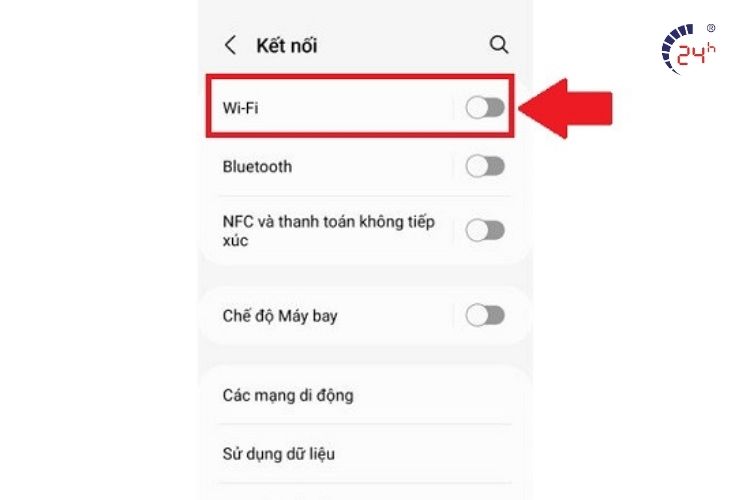
4. Đóng các ứng dụng đang chạy nền
Đóng các ứng dụng đang chạy nền là cách tiết kiệm pin Samsung đơn giản nhất.Nhiều ứng dụng trên điện thoại Samsung vẫn tiếp tục hoạt động trong nền dù bạn không mở trực tiếp. Đặc biệt, các ứng dụng mạng xã hội, email, bản đồ hoặc trò chơi có xu hướng chạy nền để cập nhật liên tục, khiến pin sụt giảm nhanh chóng mà người dùng không nhận ra.
Cách thực hiện:
Bước 1: Vào Cài đặt > Ứng dụng > Quản lý ứng dụng, kiểm tra danh sách ứng dụng đang chạy.
Bước 2: Chọn ứng dụng muốn kiểm soát > Tắt hoạt động nền, hoặc giới hạn quyền truy cập và cập nhật dữ liệu.
!Lưu ý: Việc đóng ứng dụng quá nhiều có thể ảnh hưởng đến nhận thông báo, đồng bộ dữ liệu. Có thể ưu tiên tối ưu hóa pin cho từng ứng dụng thay vì đóng hẳn.
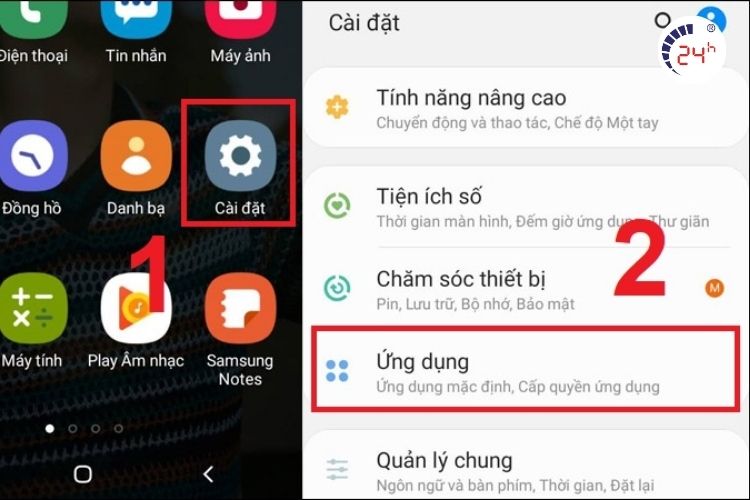
5. Luôn cập nhật phiên bản phần mềm mới nhất
Việc đảm bảo điện thoại của bạn luôn được cập nhật phiên bản phần mềm mới nhất là cách tiết kiệm pin Samsung đơn giản nhưng hiệu quả để duy trì hiệu suất ổn định và kéo dài tuổi thọ pin. Bên cạnh đó bạn nên kiểm tra firmware từ Samsung thông qua ứng dụng Samsung Members hoặc trang chủ Samsung để tối ưu hiệu năng pin.
Các bản cập nhật phần mềm không chỉ mang lại tính năng mới, mà còn giúp tối ưu hóa hiệu suất hệ thống, giảm hoạt động nền không cần thiết và cải thiện thời lượng pin.
Cách thực hiện: Vào Cài đặt > Cập nhật phần mềm > Tải về.
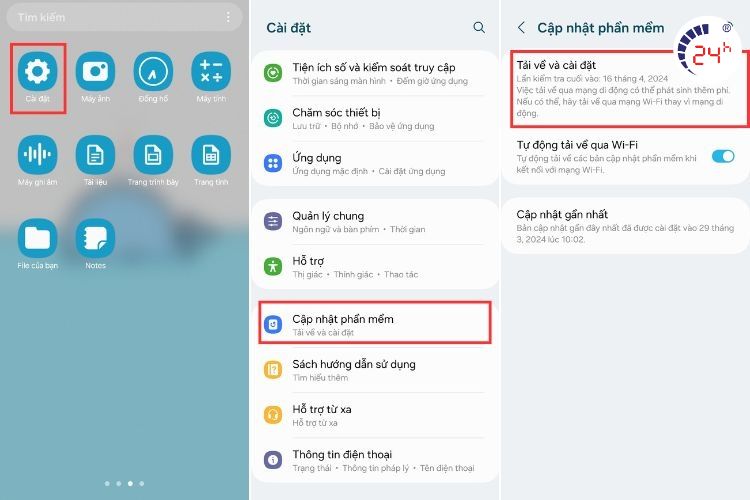
Dịch vụ thay pin s21 ultra chính hãng uy tín hàng đầu TPHCM
6. Tắt các thông báo từ ứng dụng không cần thiết
Để cài đặt tiết kiệm pin cho Samsung hiệu quả, bạn nên lưu ý đến các ứng dụng gửi thông báo liên tục như mạng xã hội, trò chơi, mua sắm. Điều này không chỉ gây mất tập trung mà còn là một nguyên nhân dẫn đến tiêu hao pin không cần thiết. Việc tắt bớt các thông báo không quan trọng hay bật tính năng "Chế độ không làm phiền" trong các khung giờ nhất định sẽ giúp giảm mức tiêu thụ năng lượng của điện thoại, nâng cao trải nghiệm trong quá trình sử dụng.
Cách thực hiện:
Cách 1: Vào Cài đặt > Thông báo > Chọn tắt thông báo từ các ứng dụng không cần thiết.
Cách 2: Truy cập trực tiếp vào từng ứng dụng > Cài đặt thông báo > Tuỳ chỉnh nội dung hoặc tắt thông báo.
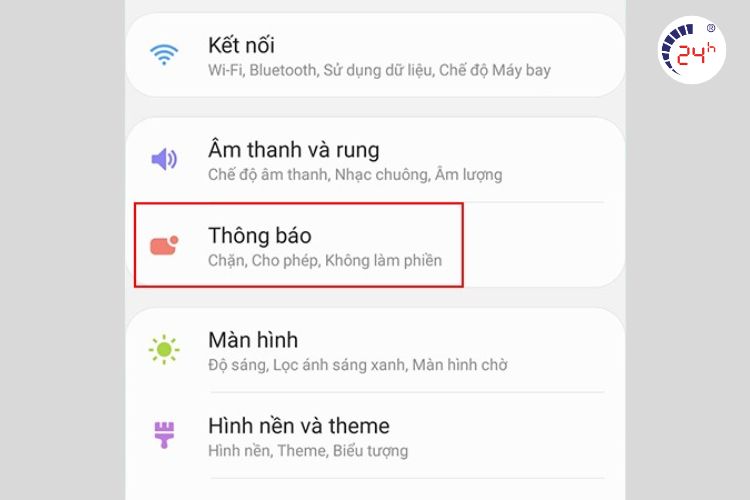
7. Sử dụng chế độ máy bay khi không kết nối mạng
Khi bạn không cần sử dụng mạng hoặc đang ở khu vực sóng yếu, bật chế độ máy bay để tạm ngắt toàn bộ các kết nối không dây như Wi-Fi, Bluetooth, dữ liệu di động. Cách tiết kiệm pin samsung này giúp điện thoại ngừng tìm kiếm tín hiệu và kéo dài mức tiêu thụ pin lâu hơn.
Cách thực hiện: Vuốt thanh công cụ từ trên xuống > Chọn biểu tượng máy bay (Airplane Mode).
Tại sao điện thoại Samsung nhanh hết pin? 8 cách khắc phục ĐƠN GIẢN
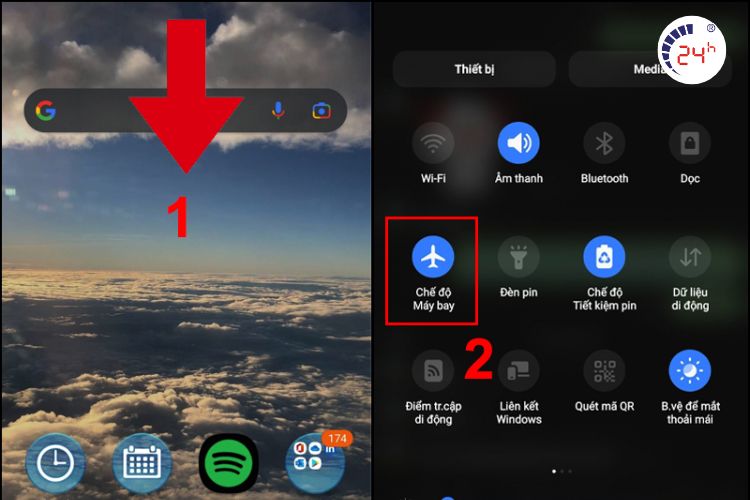
8. Giảm thời chờ màn hình để tiết kiệm pin
Một trong những nguyên nhân gây tiêu tốn năng lượng nhiều nhất trên điện thoại là để màn hình chờ quá lâu khi bạn không sử dụng điện thoại nữa. Việc giảm thời gian chờ tắt màn hình giúp thiết bị nhanh chóng chuyển sang trạng thái nghỉ khi không sử dụng, từ đó tối ưu hóa mức tiêu thụ năng lượng mà vẫn đảm bảo trải nghiệm mượt mà.
Cách thực hiện: Vào Cài đặt > Màn hình > Thời gian chờ màn hình, sau đó chọn mức thời gian ngắn nhất phù hợp với nhu cầu sử dụng của bạn.
9. Tắt chế độ Always On Display (AOD) để tiết kiệm pin
Always On Display (AOD) là tính năng cho phép màn hình hiển thị liên tục các thông tin như đồng hồ, thông báo hoặc lịch dù điện thoại đang ở chế độ khóa. Tuy mang lại sự tiện lợi, nhưng việc màn hình luôn ở trạng thái hoạt động sẽ khiến thiết bị tiêu thụ pin liên tục. Nếu bạn không thực sự cần đến thông tin hiển thị mọi lúc, đồng thời muốn kéo dài thời lượng pin, hãy tắt chế độ Always On Display.
Cách thực hiện: Vào Cài đặt > Màn hình khóa và bảo mật > Always On Display > Chọn Tắt để vô hiệu hóa.
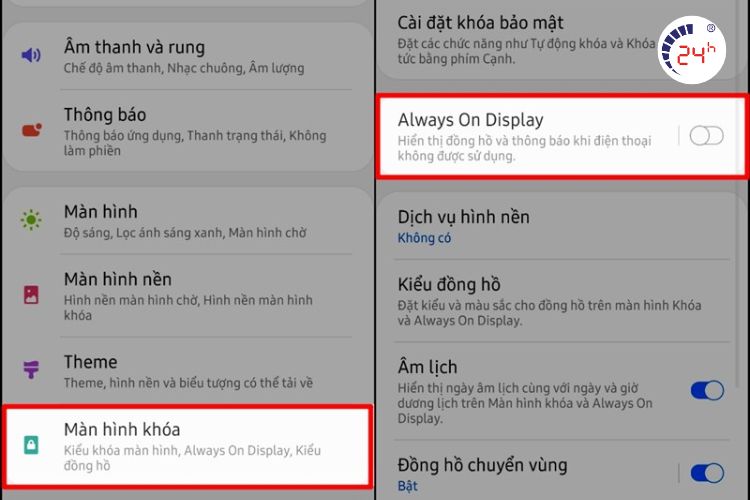
10. Tắt đồng bộ hóa tự động
Các ứng dụng như email, mạng xã hội, lịch và dịch vụ đám mây thường tự động đồng bộ hóa dữ liệu trong nền để cập nhật thông tin liên tục. Tuy nhiên, quá trình này yêu cầu thiết bị kết nối mạng và xử lý dữ liệu thường xuyên, dẫn đến tiêu tốn năng lượng. Vì vậy, cách tiết kiệm pin Samsung hiệu quả cho trường hợp này là hãy tắt tính năng đồng bộ hóa tự động,
Đối với những ứng dụng không cần cập nhật liên tục, bạn nên tắt đồng bộ hóa tự động hoặc thiết lập chế độ thủ công, giúp kiểm soát thời điểm đồng bộ và giảm đáng kể mức tiêu thụ pin.
Cách thực hiện: Vào Cài đặt > Tài khoản và đồng bộ > Tắt đồng bộ tự động cho các tài khoản không cần thiết.
Cách sạc pin nhanh cho điện thoại Samsung ĐƠN GIẢN, hiệu quả nhất
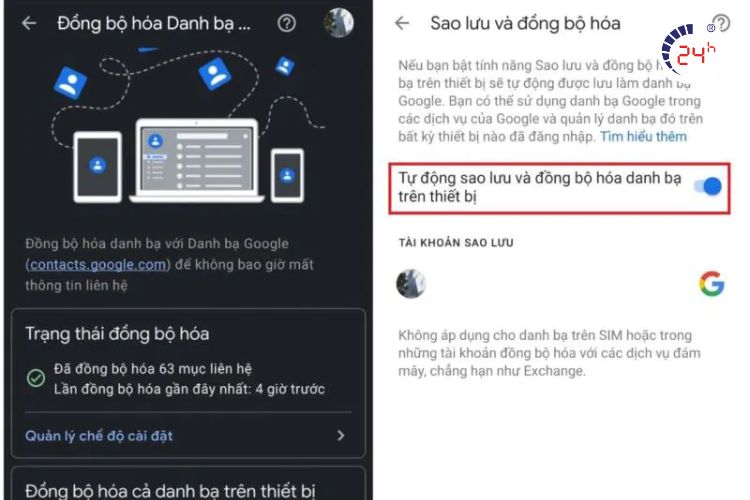
11. Lược bớt số lượng widget trên màn hình
Widget là công cụ tiện ích cho phép bạn xem nhanh thông tin hoặc thao tác nhanh mà không cần mở ứng dụng. Tuy nhiên, các widget thường cập nhật dữ liệu liên tục trong nền, từ đó làm tăng mức tiêu thụ pin một cách âm thầm.
Việc giảm số lượng widget, chỉ giữ lại những widget thật sự cần thiết hoặc ít cập nhật, sẽ giúp tối ưu hóa hiệu suất và kéo dài thời lượng pin cho thiết bị Samsung của bạn.
Cách thực hiện: Tại màn hình chính, nhấn giữ một vùng trống > Chọn Widget > Xem và quản lý danh sách widget hiện tại.
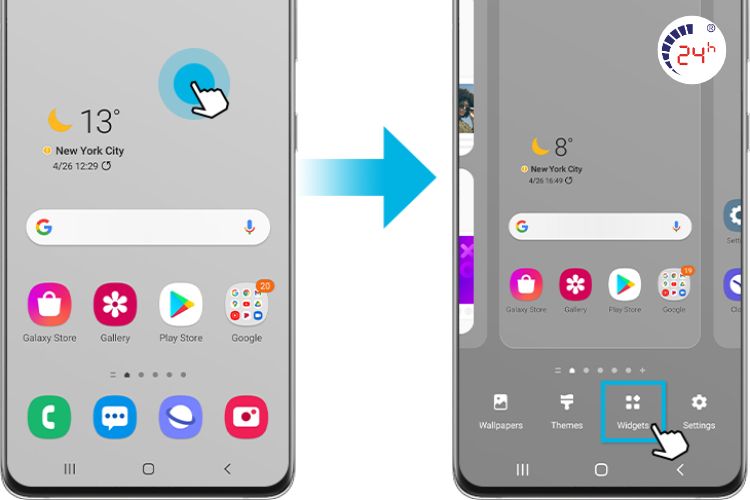
12. Tắt tính năng Bixby routines để tiết kiệm pin
Bixby Routines là tính năng thông minh sử dụng AI để tự động hóa các thao tác dựa trên thói quen sử dụng của người dùng. Tính năng này sẽ liên tục chạy các tác vụ tự động trong nền và khiến thiết bị tiêu hao pin nhiều hơn.
Cách thực hiện: Vào Cài đặt > Chọn Tính năng nâng cao > Tắt Bixby Routines.
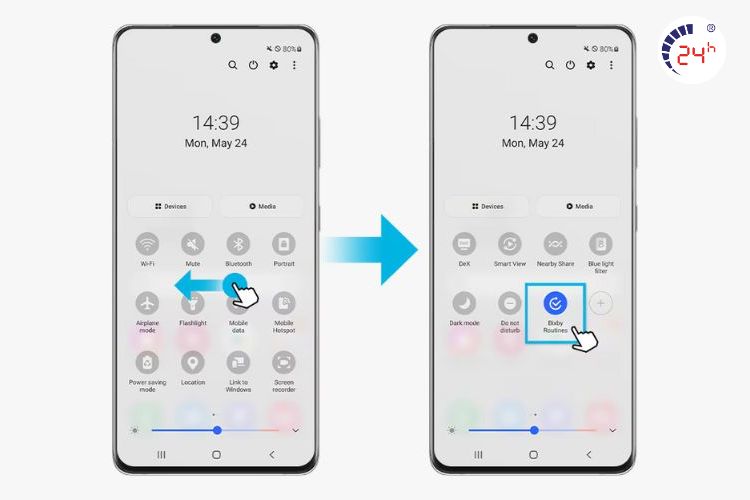
13. Bật chế độ nền tối (Dark Mode) để tiết kiệm pin
Trên các dòng điện thoại Samsung sử dụng màn hình AMOLED, màu càng sáng thì điện thoại càng tốn pin. Do đó cách tiết kiệm pin Samsung lúc này là kích hoạt chế độ nền tối (Dark Mode) không chỉ giúp tiết kiệm pin hiệu quả, mà còn giảm ánh sáng xanh, bảo vệ mắt khi sử dụng trong môi trường thiếu sáng.
Cách thực hiện: Vào Cài đặt > Chọn Màn hình > Bật chế độ tối.
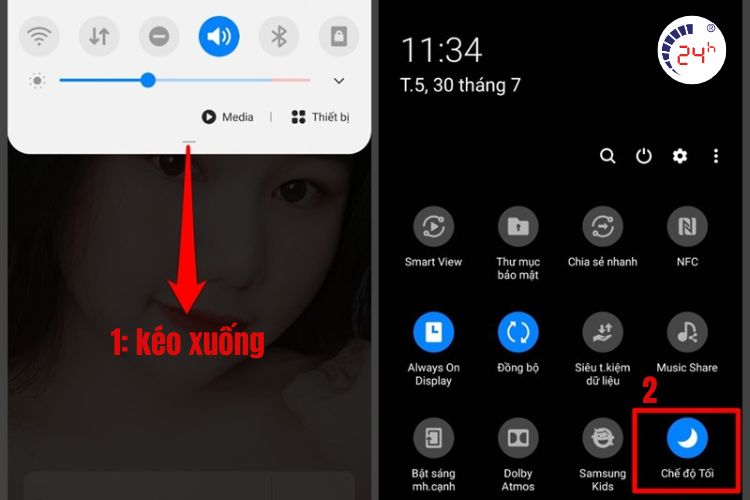
14. Bật tính năng “Tối ưu hóa pin” cho ứng dụng cụ thể
Một số ứng dụng có thể chạy liên tục trong nền dù bạn không mở, gây tiêu hao pin không cần thiết. Để giảm tình trạng này, Samsung cung cấp tính năng “Tối ưu hóa pin”, giúp giới hạn hoạt động nền của từng ứng dụng mà không ảnh hưởng đến chức năng chính khi bạn sử dụng.
Cách thực hiện:
Bước 1: Vào Cài đặt > Pin và chăm sóc thiết bị > Pin > Giới hạn sử dụng nền.
Bước 2: Chọn ứng dụng mà bạn muốn giới hạn > Bật tùy chọn Tối ưu hóa sử dụng pin.
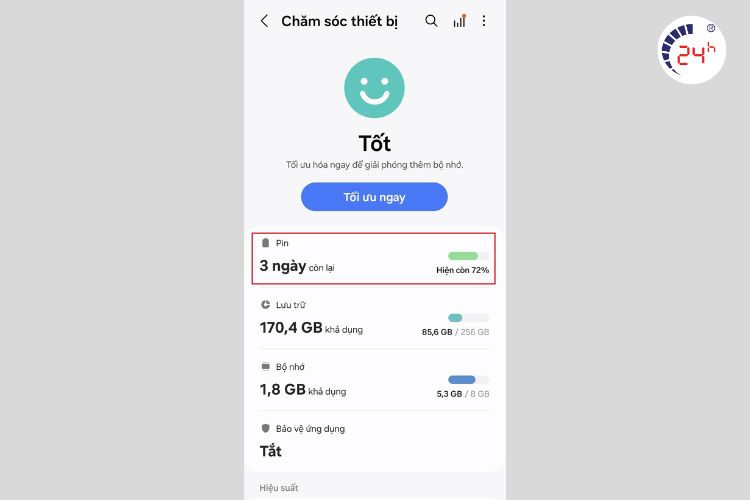
15. Sử dụng chế độ "Pin thích ứng" (Adaptive Battery)
Một cách giảm hao pin Samsung cho điện thoại có hệ điều hành Android Pie (9.0) là sử dụng chế độ Pin thích ứng (Adaptive Battery). Đây là tính năng sử dụng AI để học thói quen sử dụng ứng dụng của bạn, từ đó ưu tiên pin cho các ứng dụng thường dùng và giới hạn các ứng dụng ít dùng chạy trong nền. Điều này giúp thiết bị tối ưu thời lượng pin một cách thông minh mà bạn không cần can thiệp nhiều.
Cách thực hiện: Vào Cài đặt > Pin và chăm sóc thiết bị > Pin > Cài đặt pin > Pin thích ứng.
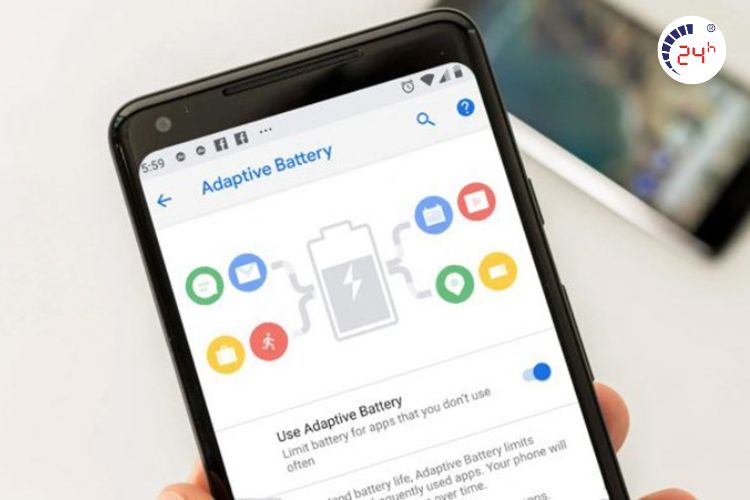
Với 15 cách tiết kiệm pin Samsung trên, bạn hoàn toàn có thể kéo dài thời gian sử dụng pin, giảm tần suất phải sạc và giúp điện thoại hoạt động ổn định suốt cả ngày. Chỉ cần vài cài đặt nhỏ đã có thể cải thiện trải nghiệm sử dụng của bạn một cách đáng kể. Nếu bạn đã thử các cách trên nhưng điện thoại Samsung vẫn nhanh tụt pin, có thể thiết bị đang gặp vấn đề kỹ thuật. Hãy liên hệ ngay với Bệnh Viện Điện Thoại, Laptop 24h để được kiểm tra hoặc qua hotline 1900.0213 để nhận tư vấn chuyên nghiệp nhất.
Xem thêm: Đừng bỏ qua thông tin về thay màn hình Samsung Note 20 giá bao nhiêu mới nhất!
Xem thêm: Tìm hiểu giá thay pin Samsung S21 Plus hiện nay.
Xem thêm: Khám phá dịch vụ thay màn hình Samsung A23 chuyên nghiệp.
Xem thêm: Bạn đang tìm thay màn hình Samsung S20 Plus giá rẻ? Tìm hiểu ngay!
Xem thêm: Cần thay màn hình Samsung A12 giá rẻ tại TPHCM? Xem dịch vụ uy tín!
Xem thêm: Giá thay màn hình Samsung Note 20 Ultra bao nhiêu tiền phải chăng
Xem thêm: Cập nhật bảng giá thay màn hình Samsung Galaxy S20 với giá cả hợp lý.
Xem thêm: Thay màn hình Samsung S10 Plus chính hãng để khôi phục thiết bị như mới.
Xem thêm: Tận hưởng dịch vụ thay màn hình Samsung Galaxy S10 giá rẻ với linh kiện chất lượng.
Xem thêm: Thay màn hình Samsung A51 chính hãng để khôi phục thiết bị như mới.
Xem thêm: Tìm hiểu giá thay màn hình Samsung S23 Ultra tại địa chỉ đáng tin cậy.Xem thêm: Cập nhật chi phí thay màn hình điện thoại Samsung A53 5G mới nhất.
Xem thêm: Thông tin về thay pin Samsung A50.
Xem thêm: Chi phí thay màn hình Samsung J7 Prime bao nhiêu tiền hợp lý
Xem thêm: Dịch vụ giá thay pin Samsung Note 10 với linh kiện chính hãng.
Xem thêm: Cập nhật giá thay pin Samsung Galaxy A02s bao nhiêu tiền mới nhất.
Xem thêm: Thay pin Samsung Note 8 giá bao nhiêu tại TPHCM? Tìm hiểu ngay!
Xem thêm: Dịch vụ thay pin Samsung S9 Plus HCM chất lượng cao.Xem thêm: Dịch vụ thay pin Samsung J7 Prime giá rẻ giúp tiết kiệm chi phí tối đa.
Xem thêm: Bạn đang tìm kiếm giá thay pin Samsung S21 bao nhiêu tiền? Xem ngay!
Xem thêm: Bạn cần dịch vụ thay pin Samsung? Xem ngay để biết thêm.
Bài liên quan
Monday, 15/12/2025
cách bảo quản điện thoại khi không sử dụng
Saturday, 13/12/2025
Chân sạc pin iPhone bị cháy do nhiều nguyên nhân như sử dụng cáp sạc kém chất lượng, cổng sạc bị bám bụi, sạc trong...
Saturday, 13/12/2025
cách kiểm tra màn hình khi mua điện thoại cũ
Saturday, 13/12/2025
Lỗi ghost touch sau thay màn hình điện thoại thường xảy ra do màn hình kém chất lượng, lắp ráp sai hoặc lỗi phần mềm....











 Sửa Điện Thoại
Sửa Điện Thoại
















Hỗ trợ hỏi đáp 24/7 ( 0 bình luận )
Xem thêm
Thu gọn